Nella parte 1 di questa serie, ho introdotto GNOME Boxes, uno strumento di virtualizzazione open source gestito dal progetto GNOME come parte del suo GNOME Desktop Environment. Il progetto GNOME descrive Boxes come:"Una semplice applicazione GNOME per visualizzare, accedere e gestire sistemi remoti e virtuali."
Nell'articolo precedente, ho esaminato il processo di creazione di una scatola che esegue Fedora 30 Workstation. Ho mostrato quanto sia semplice mettere in funzione una scatola con un'ampia gamma di sistemi operativi. Tuttavia, Boxes non è un pony con un trucco; oltre a creare velocemente un box in locale, puoi anche collegarti a sistemi remoti, sia fisici che virtuali, utilizzando vari protocolli. La schermata principale di Boxes visualizza quindi le caselle locali e remote in un modo che le riunisce per un accesso più facile.
Qui nella parte 2, tratterò le capacità di accesso remoto di Boxes. Come nella parte 1, userò la terminologia preferita di Boxes per una macchina virtuale, box.
Connetti a un box remoto
Come ho scritto in precedenza, quando apri Boxes, viene visualizzata la finestra principale mostrata di seguito.
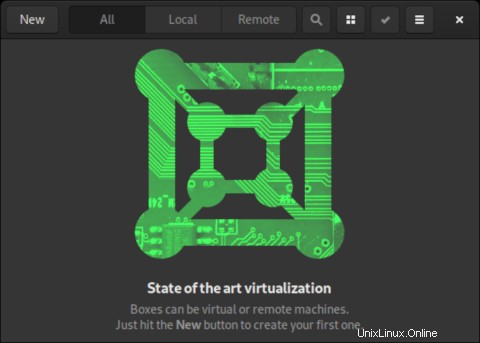
Quando fai clic su Nuovo nell'angolo in alto a sinistra, il pulsante Crea una casella si aprirà la finestra di dialogo.
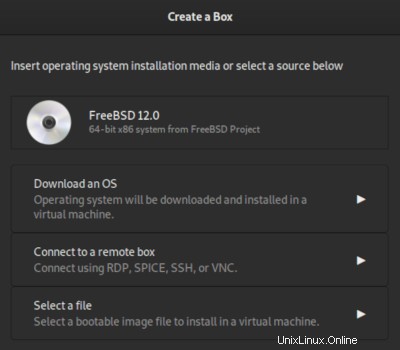
Connettiti con SSH
Per connetterti a un sistema remoto utilizzando il protocollo Secure Shell (SSH), fai clic su Connetti a un box remoto .

Inserisci l'indirizzo SSH, ad esempio ssh://t400f30 , quindi fai clic su Continua .
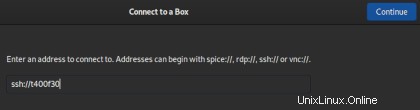
Fai clic su Crea nella Recensione schermo.
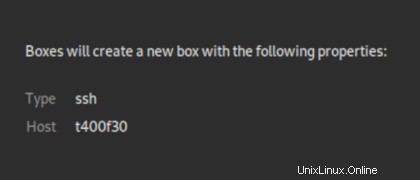
Le scatole si collegheranno al sistema remoto tramite SSH e potrai accedere come al solito. Il nome della casella deriva dall'hostname. Ti consiglio di cambiarlo nelle Proprietà in qualcosa come SSH to t400f30 per essere più chiari nel caso in cui tu abbia più connessioni allo stesso sistema remoto.
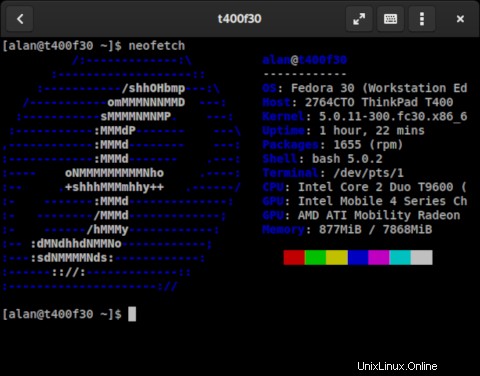
Connettiti con VNC
Per connetterti con Virtual Network Computing (VNC), inserisci l'indirizzo, ad esempio vnc://t400f30 . VNC fornisce una vista grafica del desktop di un sistema remoto.
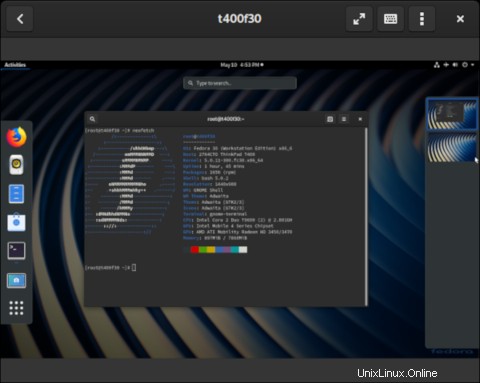
Connettiti con RDP e SPICE
Boxes supporta anche il protocollo RDP (Remote Desktop Protocol) e SPICE; vengono utilizzati allo stesso modo di VNC e SSH, in quanto fornisci l'indirizzo del sistema a cui vuoi connetterti.
Le tue scatole
Quando crei scatole e ti connetti a sistemi remoti, la finestra principale inizierà a riempirsi e fornirà un negozio centralizzato per tutte le tue scatole. Puoi anche scegliere di visualizzare solo le tue caselle locali o solo le caselle remote. Questa schermata può essere configurata per visualizzarli in due modi:in un elenco o come icone grandi.
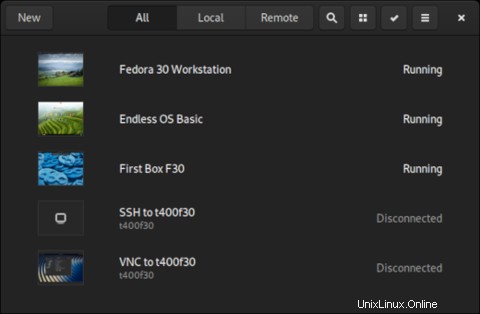
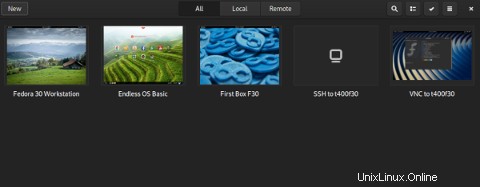
GNOME Boxes può accelerare la distribuzione di macchine virtuali, o box, sul tuo sistema Linux locale. È bello avere una vista combinata delle scatole locali e remote.
Boxes è forse lo strumento di virtualizzazione più semplice ed è ottimo per le persone che non hanno molto tempo o hanno bisogno di configurazioni complesse.